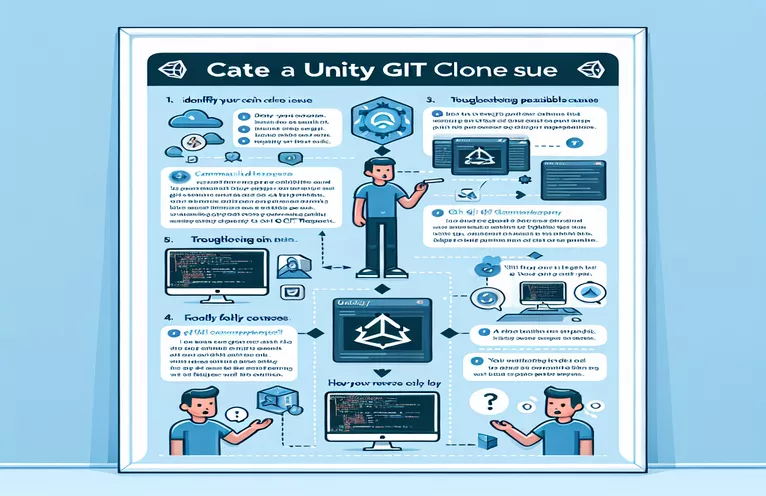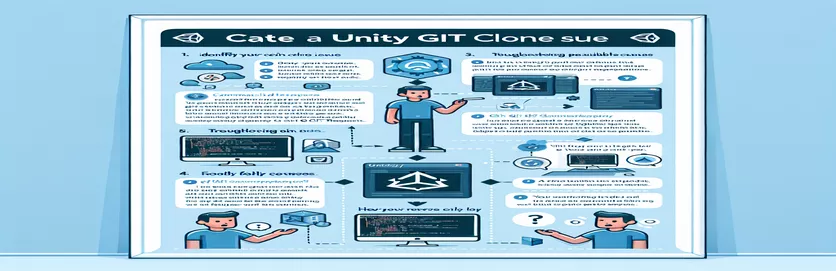Ühtsuse projekti kloonimise väljakutsete mõistmine
Professionaalse Unity arendajana võib projekti seadistamise probleemidega kokku puutumine olla masendav. Minu projekt, mis sisaldab 10 interaktiivset 2D-stseeni koos vastavate mänguobjektide ja skriptidega, tundus täiuslik, kuni ma Giti integreerisin.
Vaatamata .gitignore'i, .gitattributes'i ja Git LFS-i põhjalikele seadistustele näitasid kloonitud hoidlad Unity Editoris tühja projekti. Selles juhendis käsitletakse selle põhjuseid ja võimalikke lahendusi, sealhulgas seda, kas kaust Library tuleks lükata hoidlasse.
| Käsk | Kirjeldus |
|---|---|
| Library/ | Välistab Giti kausta Library jälgimise, et vältida probleeme projekti metaandmetega. |
| *.csproj | Puhta hoidla säilitamiseks ignoreerib Unity loodud C# projektifaile. |
| GetWindow | Avab kohandatud Unity Editori akna stseenide importimiseks. |
| GUILayout.Button | Loob kohandatud Unity Editori aknas nupu. |
| Directory.GetFiles | Otsib määratud kataloogist stseenifailide teede massiivi. |
| EditorApplication.OpenScene | Laadib määratud stseeni Unity Editorisse. |
Unity projekti kloonimise probleemide lahendamine
Ülaltoodud skriptid aitavad hallata Unity projekte Gitiga, tagades, et hoidla kloonimisel ei läheks kriitilised metaandmed kaduma. Taustaprogrammi skript konfigureerib .gitignore faili, et välistada mittevajalikud ja automaatselt genereeritud failid, nagu Library/ kaust, *.csprojja muud ajutised failid. Need välistused hoiavad ära konfliktid ja hoiavad hoidla puhtana, keskendudes ainult olulistele projektivaradele. Neid faile ignoreerides tagate, et projekti põhifailid jäävad erinevates keskkondades puutumatuks ja toimivad ilma kohalikke masinaspetsiifilisi andmeid kaasamata.
Esiprogrammi skript täiustab Unity Editori funktsionaalsust, võimaldades kasutajatel importida kõik stseenid projekti kataloogist. The GetWindow
Unity Project Setup: Kloonimisprobleemide lahendamine
Taustaprogramm: .gitignore Configuration
# This .gitignore file ensures Unity project stability by excluding unnecessary files## Unity generated filesLibrary/Temp/Obj/Build/Builds/Logs/Packages/## Autogenerated VS/MD solution and project files*.csproj*.unityproj*.sln*.suo*.tmp*.user*.userprefs*.pidb*.booproj*.svd*.pdb*.opendb*.VC.db## Unity3D generated meta files*.pidb.meta*.pdb.meta*.mdb.meta
Stseeni terviklikkuse tagamine ühtsusprojektides
Esikülg: Unity Editor Script
using UnityEditor;using UnityEngine;using System.IO;public class ImportScenes : EditorWindow{[MenuItem("Tools/Import Scenes")]public static void ShowWindow(){GetWindow<ImportScenes>("Import Scenes");}private void OnGUI(){if (GUILayout.Button("Import All Scenes")){ImportAllScenes();}}private void ImportAllScenes(){string[] scenePaths = Directory.GetFiles("Assets/Scenes", "*.unity", SearchOption.AllDirectories);foreach (string scenePath in scenePaths){EditorApplication.OpenScene(scenePath);}}}
Ühtsuse projektikoostöö optimeerimine
Unity projektide seadistamisel Gitiga on ülioluline mõista, kuidas Unity projektifaile haldab. Unity genereerib mitmeid ajutisi ja vahemälufaile, mis pole versioonikontrolliks vajalikud. Need failid võivad põhjustada probleeme, kui erinevad arendajad töötavad sama projektiga. Tagades, et .gitignore kui fail on õigesti konfigureeritud, et need failid välja jätta, võib see ära hoida paljusid levinud probleeme. Lisaks aitab Git LFS-i kasutamine suurte binaarfailide (nt tekstuurid ja helivarad) jaoks hoida hoidla suurust hallata ja parandada jõudlust.
Teine aspekt, mida tuleb arvestada, on Unity projekti sätted ja konfiguratsioonid. Need on salvestatud ProjectSettings kausta ja tuleb lisada versioonikontrolli, et tagada järjepidevus erinevates keskkondades. Hoolikalt hallates, milliseid faile jälgitakse ja milliseid ignoreeritakse, saavad meeskonnad vältida probleemi, et kloonitud projektid näivad tühjad või puuduvad olulised komponendid. Nende nüansside mõistmine on Unity projekti eduka koostöö võti.
Korduma kippuvad küsimused Unity ja Git integratsiooni kohta
- Miks tuleks raamatukogu kausta ignoreerida?
- The Library kaust sisaldab ajutisi faile ja kohalikku vahemälu, mis võib erinevates masinates erineda ja mida ei tohiks versioonikontrollis jälgida.
- Mis on Git LFS ja miks seda kasutatakse?
- Git LFS (Large File Storage) kasutatakse suurte binaarfailide käsitlemiseks, mis aitab hoida hoidla suurust väikesena ja parandab jõudlust.
- Kuidas konfigureerida Unity projekti jaoks .gitignore?
- Kasutage tavalist Unity'i .gitignore mall, et välistada mittevajalikud failid ja kaustad, näiteks Library/, Temp/, ja Obj/.
- Mis peaks sisalduma versioonikontrollis?
- Kaasake kõik varafailid, stseenifailid, skriptid ja ProjectSettings kausta, et tagada järjepidevus erinevates keskkondades.
- Miks kloonitud projektid tühjad näivad?
- Kloonitud projektid võivad tunduda tühjad, kui sellised olulised failid või kaustad nagu Assets ja ProjectSettings neid ei jälgita hoidlas korralikult.
- Kuidas tagada, et kloonitud projektis kuvatakse kõik stseenid?
- Veenduge, et kõik stseenifailid oleksid lisatud Assets kaust ja Library kausta ignoreeritakse, et vältida kohaliku vahemälu probleeme.
- Mis on kohandatud Unity Editori skripti eesmärk?
- Kohandatud skript aitab importida kõik stseenid Unity Editori, tagades nende õige kuvamise isegi siis, kui need algselt puuduvad.
- Kuidas avada kohandatud Unity Editori aken?
- Kasuta GetWindow meetod Unity kohandatud redaktori akna loomiseks ja kuvamiseks.
- Kuidas hankida kataloogis kõik stseenifailide teed?
- Kasuta Directory.GetFiles meetod, et saada failiteede massiiv kõigi määratud kataloogi stseenide jaoks.
- Kuidas laadida stseeni Unity Editori?
- Kasuta EditorApplication.OpenScene meetod konkreetse stseenifaili laadimiseks Unity Editori.
Viimased mõtted ühtsuse ja Git-integratsiooni kohta
Kloonitud Unity projektide tühjaks jäämise probleemi lahendamiseks on ülioluline konfigureerida .gitignore faili korralikult, välja arvatud Library kaust ja muud mittevajalikud failid. Kasutades Git LFS suurte varade jaoks tagab hallatava hoidla suuruse. Kohandatud Unity Editori skripti rakendamine stseenide importimiseks tagab, et kõik stseenid ilmuvad pärast kloonimist õigesti. Nende sammude järgimine ei lahenda mitte ainult vahetut probleemi, vaid loob ka tugeva aluse tõhusaks koostööks Unity projektide osas.